Bete Playlist Spotify Mendadak Hilang? Coba 3 Cara Ampuh Ini
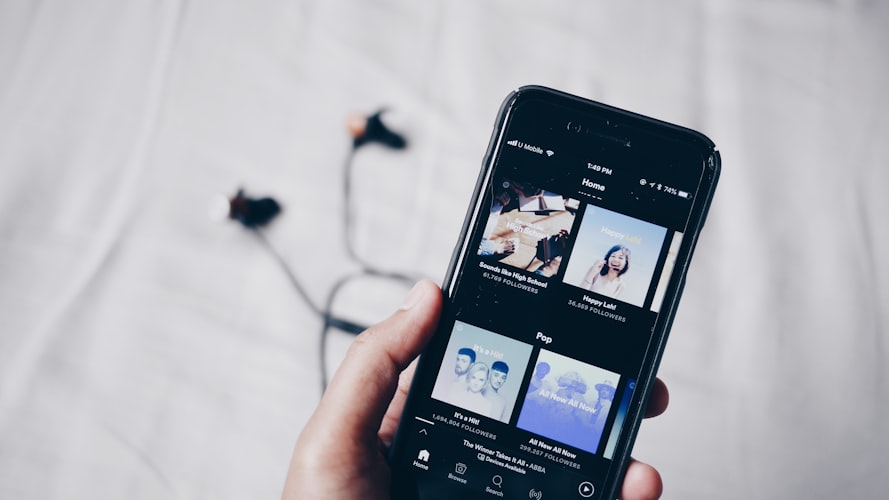
Ilustrasi foto: Fixelgraphy/Unsplash
Uzone.id-- Playlist di platform streaming musik sangat memudahkan pengguna untuk menyusun daftar lagu kesukaan mereka. Dengan ini, pengguna tak usah repot-repot mencari lagu satu persatu tiap kali lagu berganti.
Namun, ada saja kejadian yang bikin bete ketika playlist favorit tak sengaja terhapus atau mendadak hilang. Padahal membuatnya pun butuh waktu, belum lagi playlist tersebut menjadi andalan ketika sedang PDKT dengan gebetan.
Tapi tak perlu khawatir, ada beberapa cara ampuh untuk memulihkan playlist yang hilang. Simak di bawah ini, ya!
FiturPlaylist Recovery
Mungkin beberapa orang tak mengetahui fitur ini karena fitur ini ada di halaman akun Spotify versi Web. Cukup login ke Spotify.com, masukan akun dan kata sandi Spotify kalian dan kalian akan masuk ke halaman utama Spotify kalian.
Setelah itu, klik nama akun yang ada di atas kanan layar, kemudian pilih ‘Akun’ dan kalian akan diarahkan pada halaman baru mengenai tinjauan akun Spotify kalian.
Baca juga:Bisa Aja Nih Spotify, 'Nyuri' Pengguna Baru dari TikTok
Setelah itu, pilih tulisan ‘Pulihkan Playlist’ untuk melihat playlist yang telah kalian hapus. Setelah itu, klik ‘Pulihkan’ di sebelah playlist yang kalian pilih, dan playlist telah berhasil kembali ke akun kalian.
Spotify tidak memberi tahu berapa lama playlist akan bertahan, namun beberapa menyatakan kalau playlist yang telah dihapus akan hilang dalam 6 bulan.
Pakai opsi pemulihan lainnya
Untuk playlist yang baru saja terhapus secara disengaja maupun tidak, ada cara lain untuk memulihkannya tanpa memakai fitur Playlist Recovery.
Untuk aplikasi Spotify desktop, kalian bisa tekan Ctrl+Z pada PC Windows atau Cmd+Z pada Mac untuk membatalkan playlist yang baru saja terhapus, cara ini akan langsung mengembalikan playlist dengan catatan kalian tidak mengklik tombol lain pada saat playlist telah dihapus.
Jika playlist tiba-tiba terhapus karena kesalahan teknis atau bug, kalian bisa menghubungi pihak Spotify di media sosial Twitter dengan akun @SpotifyCares untuk memulihkan kembali playlist kalian.
Baca juga:Spotify Bakal Jualan Tiket Konser
Kalian akan diminta untuk mengonfirmasi tanggal lahir, identitas dan info pembayaran untuk memastikan akun tersebut milih kalian dan Spotify akan memulihkan playlist dari cadangan akhir mereka.
Simpan playlist sebelum berubah atau menghilang
Jika kalian ingin menyimpan playlist Discover Weekly yang sering kali berubah sesuai riwayat lagu kalian, atau playlist orang lain, kalian bisa menyimpan playlist tersebut dengan langkah-langkah berikut.
Bukan Spotify desktop kalian, klik bagian apa saja di playlist yang akan kalian simpan, tekan tekan Ctrl+A di Windows atau Cmd+A di Mac untuk meng-highlight semua track, kemudian klik kanan pada playlist, lalu Tambahkan ke daftar putar.
Kalian bisa menambahkan lagu-lagu tersebut ke playlist yang sudah disiapkan, atau membuat playlist baru. Salinan dari playlist ini takkan berubah mengikuti playlist aslinya.
VIDEO: Cek Penyekatan Jalan, Vaksin dan Tes Covid-19 Pakai Google Maps